Dette er et spørgsmål fra en iPhone-bruger, som vi fandt på Quora. Denne type problem er ikke sjælden. De fleste brugere vælger at få skærmen udskiftet, men hvordan får vi adgang til vores data, når det er presserende, og Apple Store tager for lang tid at gøre det?
I denne artikel vil vi vise praktiske og enkle teknikker til at gendanne data fra en iPhone med knust skærm.
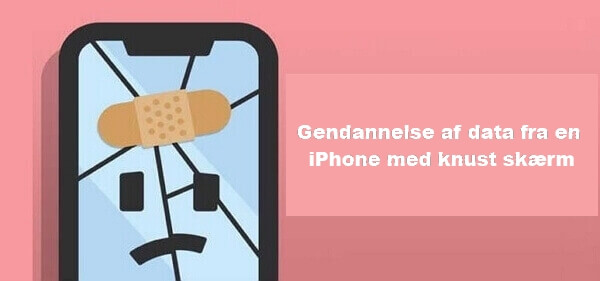
Situation 1. iPhone har knust skærm, men er låst op og tændt
For at gendanne data fra en beskadiget iPhone, når skærmen stadig virker, er der 2 muligheder for datagendannelse, afhængigt af om du har en backup eller ej.
1 Gendannelse af data fra en iPhone med knust skærm uden backup
Hvis du vil vide, hvordan du gendanner data fra en beskadiget iPhone, er den ideelle løsning iPhone data recovery software iMyFone D-Back.

Hovedfunktioner iMyFone D-Back
- Nem at bruge til at gendanne data fra en iPhone, når skærmen er knust, beskadiget eller tabt.
- Bruger avanceret teknologi, der muliggør direkte gendannelse af datasæt fra iPhone, såsom gendannelse af mistede kontakter, fotos, slettede videoer, vedhæftede filer, slettede beskeder osv.
- Tilbyder forhåndsvisning, før du beslutter dig for at gendanne en fil.
- Har 3 datagendannelsestilstande: gendanner slettede filer fra iOS-enheder, iTunes-backup eller iCloud.
Med iMyFone D-Back kan du nemt gendanne data fra en beskadiget iPhone på få minutter. Bare følg disse trin:
Trin 1: Start iPhone data recovery-applikationen, og vælg "Gendan fra iOS-enhed".
Trin 2: Tilslut din iPhone til computeren. Når softwaren registrerer enheden, kan du klikke på "Næste" for at fortsætte.
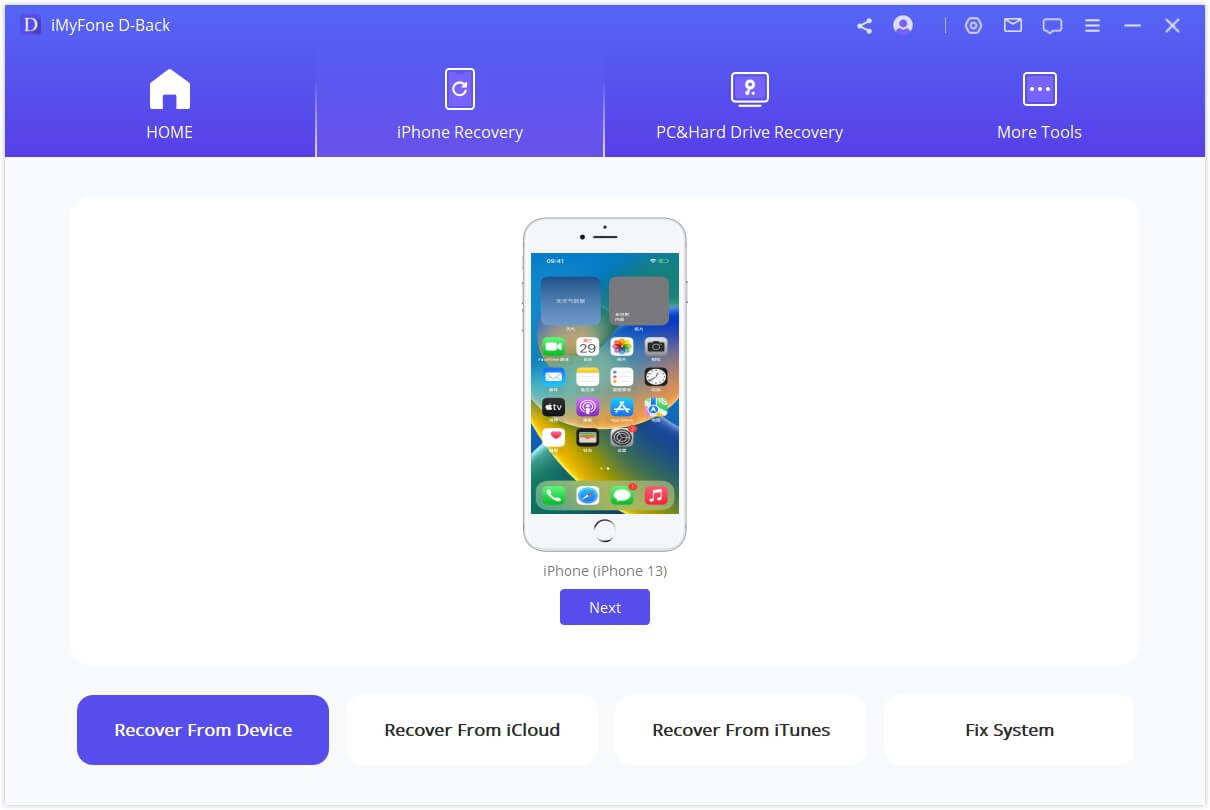
Trin 3: Vælg de filer, du vil gendanne, og klik på "Scan". iMyFone D-Back vil begynde at søge efter slettede data eller dem, der ikke er synlige på iPhone-skærmen.
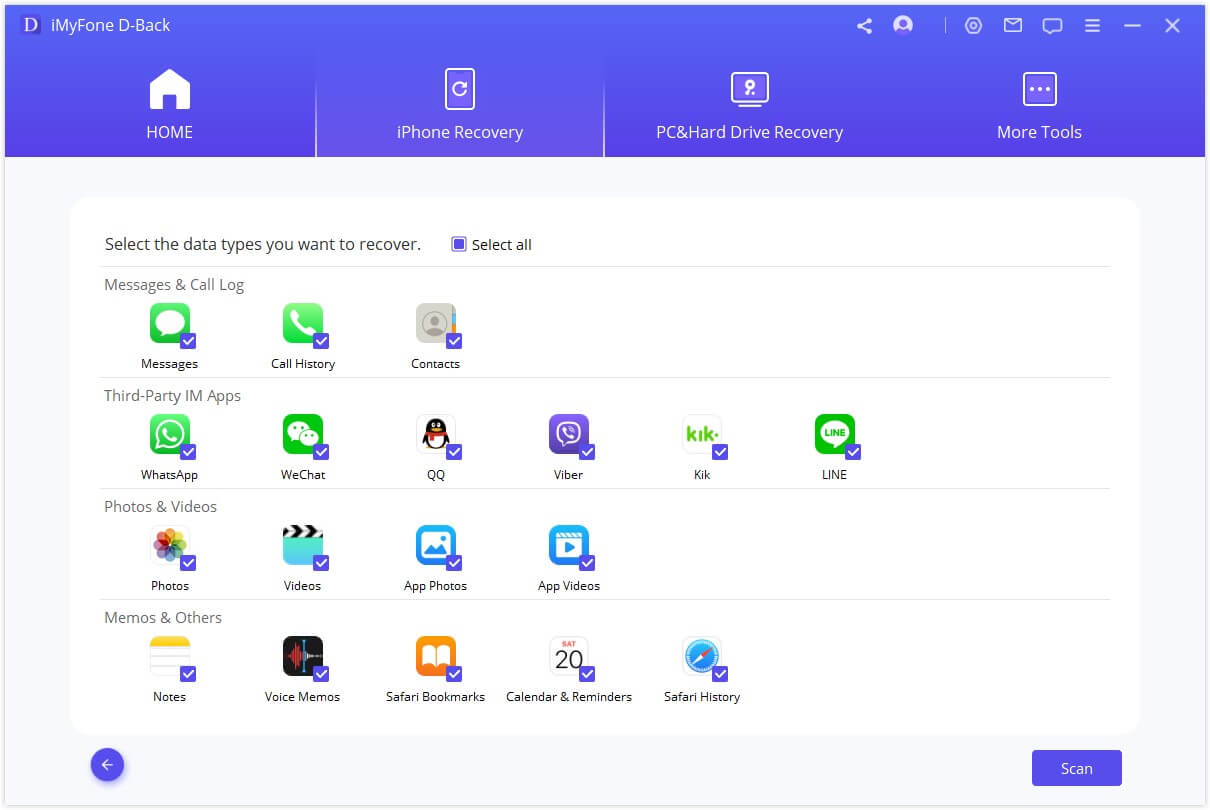
Trin 4: Udfør scanningen, og alle gendannelige data vil blive organiseret som vist på billedet nedenfor. Klik derefter på ikonet, der ligner en tragt i øverste højre hjørne, og foretag dit valg blandt de filer, du vil gendanne. Til sidst klik på "Gendan" ikonet i nederste højre hjørne.
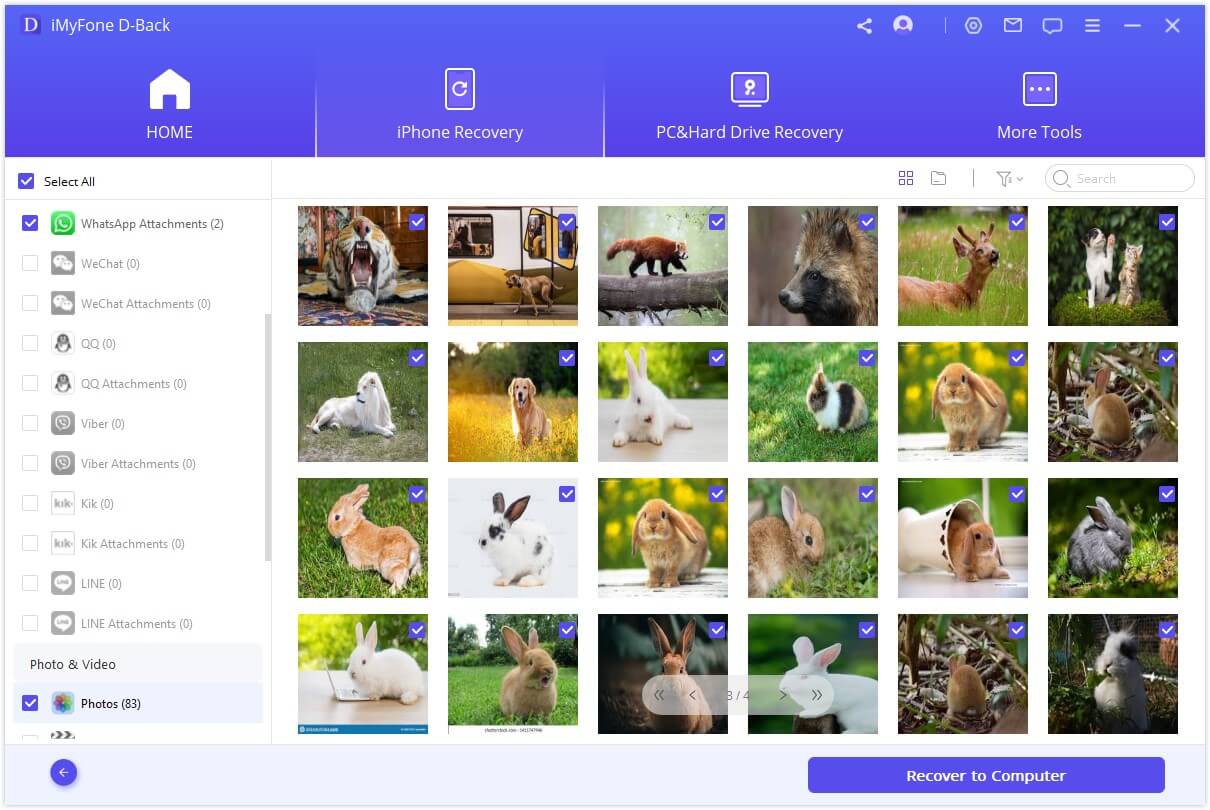
[Videovejledning] Gendannelse af data fra en iPhone med knust skærm
Download og prøv softwaren gratis!
2 Gendannelse af data fra en iPhone med knust skærm gratis ved brug af iTunes-backup
Vil du gendanne data fra en beskadiget iPhone gratis? Løsningen er enkel, hvis du har en iOS-backup i iTunes. Du vil hurtigt kunne gendanne dine fotos, dokumenter og vigtige data. Det er dog nødvendigt at have en iTunes-backup, ellers vil proceduren ikke fungere.
For at gendanne data fra en beskadiget iPhone, brug en nyere version af enheden eller en lignende. Desuden skal iTunes-versionen være opdateret. Følg derefter disse trin:
- Tilslut din iPhone til computeren og start iTunes, hvis operationen ikke sker automatisk.
- Klik på fanen "Oversigt" øverst til venstre.
- Klik på "Gendan backup".
- Vælg den backup-version, du vil gendanne.
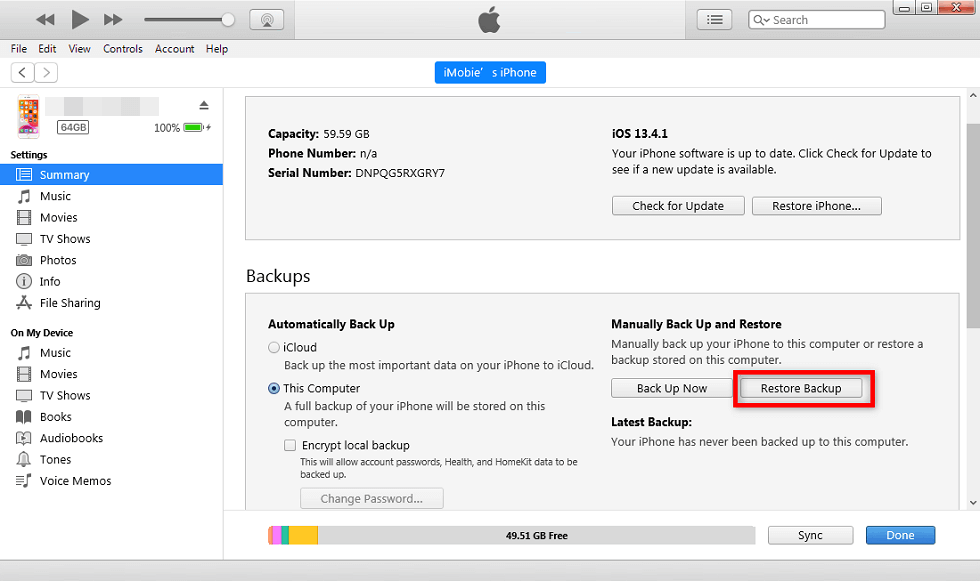
Det er vigtigt at deaktivere funktionen "Find min iPhone", før du påbegynder gendannelsen. Dette vil give dig adgang til vigtige data og gendanne din iPhone.
iPhone-skærmen er knust og reagerer ikke
Hvis skærmen er knust og ikke reagerer, er der mulighed for at gendanne data ved hjælp af en iTunes- eller iCloud-backup.
1 Gendannelse af information fra en iPhone med knust skærm ved hjælp af iTunes-backup
Hvis du har en iTunes-backup, vil gendannelse af data fra en iPhone med knust skærm være lettere. Følg blot disse trin:
Trin 1: Vælg "Gendan fra iTunes-backup", vælg den specifikke iTunes-backup, du vil gendanne data fra, og klik på "Næste".
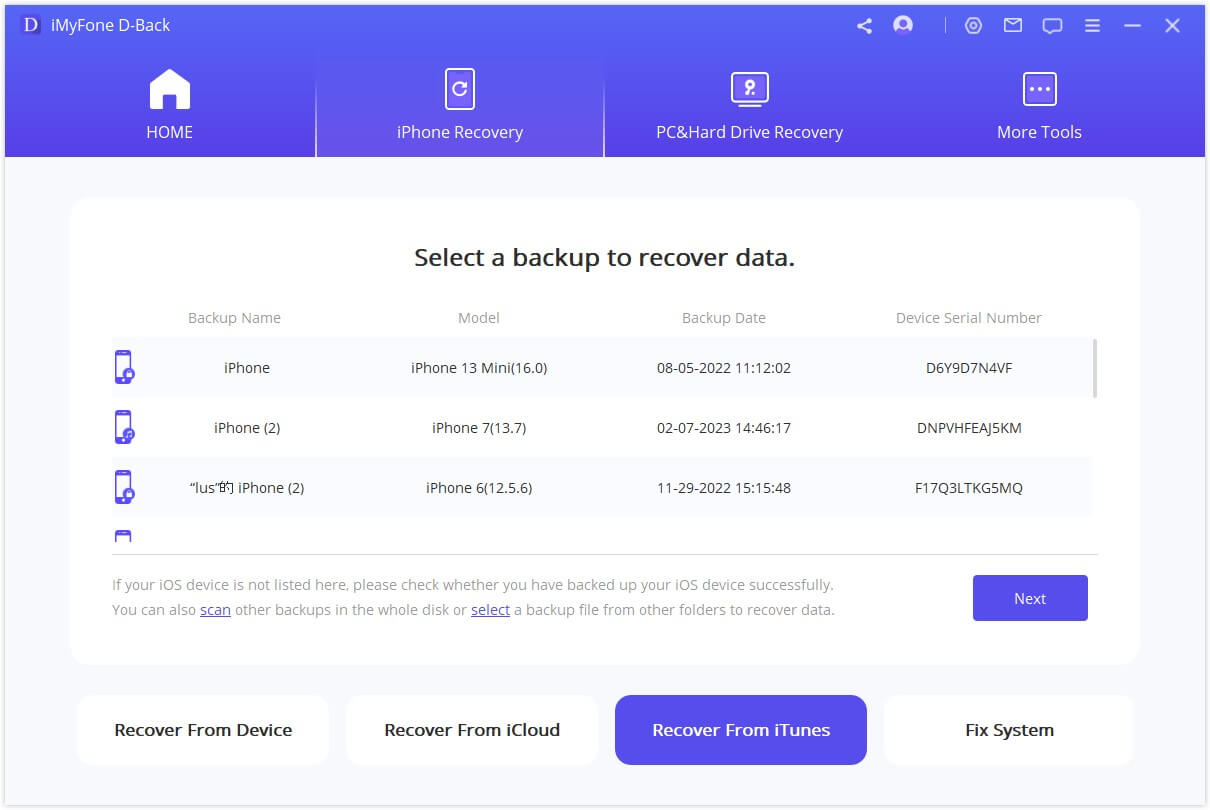
Trin 2: I det næste vindue skal du vælge den type data, du vil gendanne, og klikke på "Scan".
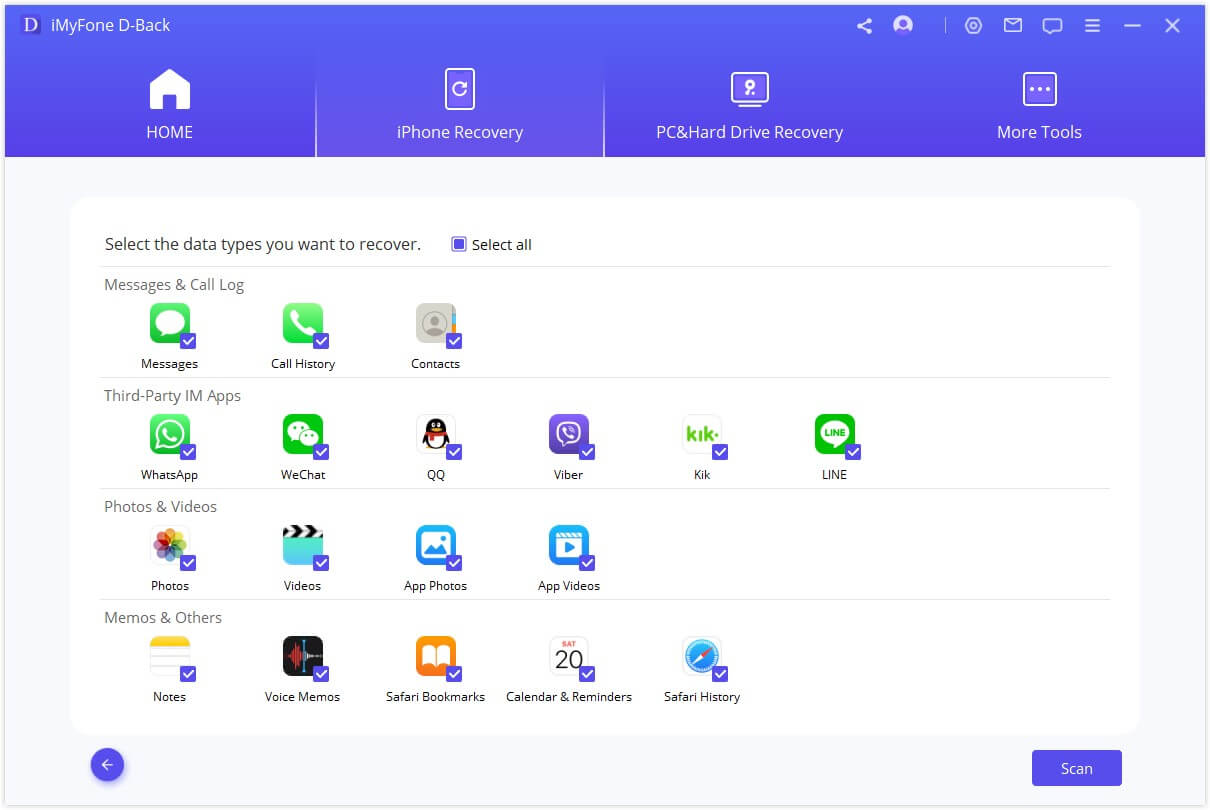
Trin 3: Når analysen er færdig, vil du kunne forhåndsvise og vælge de data, der skal gendannes, og derefter klikke på "Gendan".
2 Gendan data fra en beskadiget iPhone ved hjælp af iCloud-backup
Hvis touchskærmen er beskadiget, og du vil gendanne data, kan du også prøve at gøre det fra iCloud. Følg disse trin:
Trin 1: Tilslut din iPhone. Vælg "iCloud" i valgmuligheden "Gendan fra iCloud".
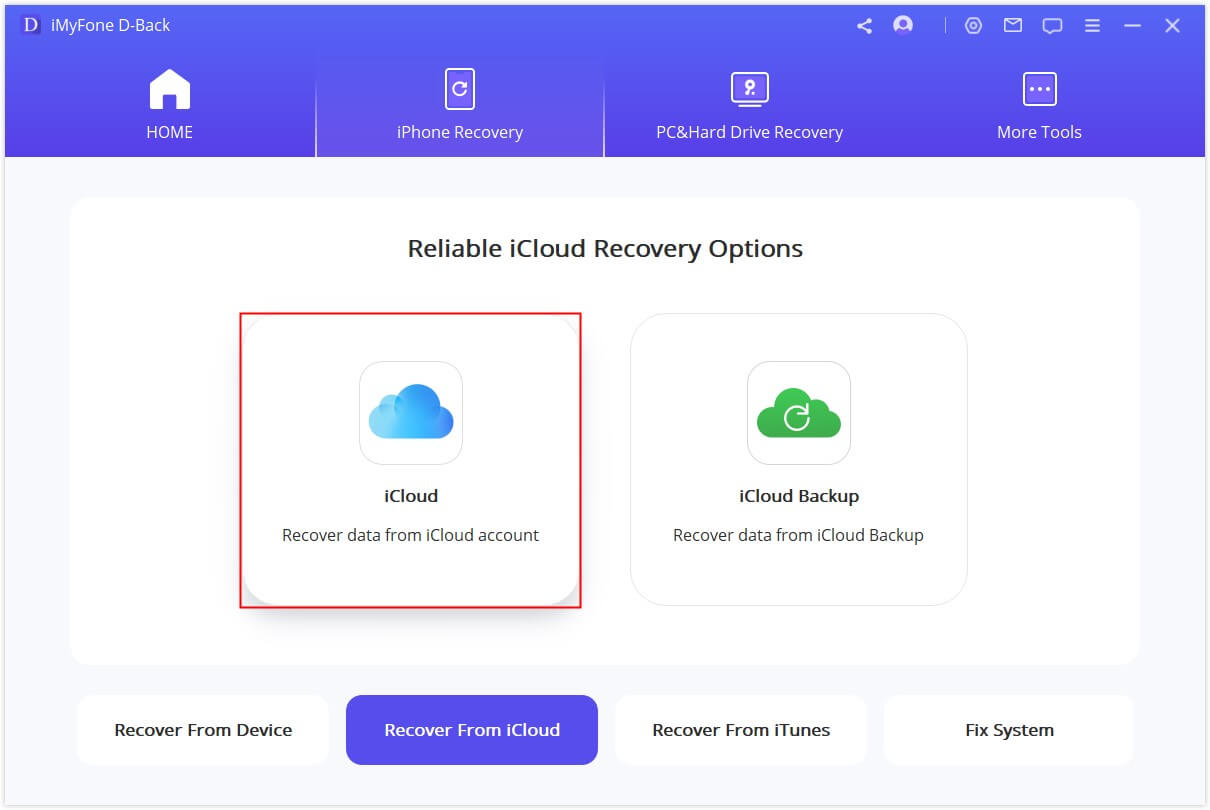
Trin 2: Indtast dine iCloud-kontodata. Husk, at iMyFone D-Back aldrig gemmer oplysninger om din iCloud-konto.
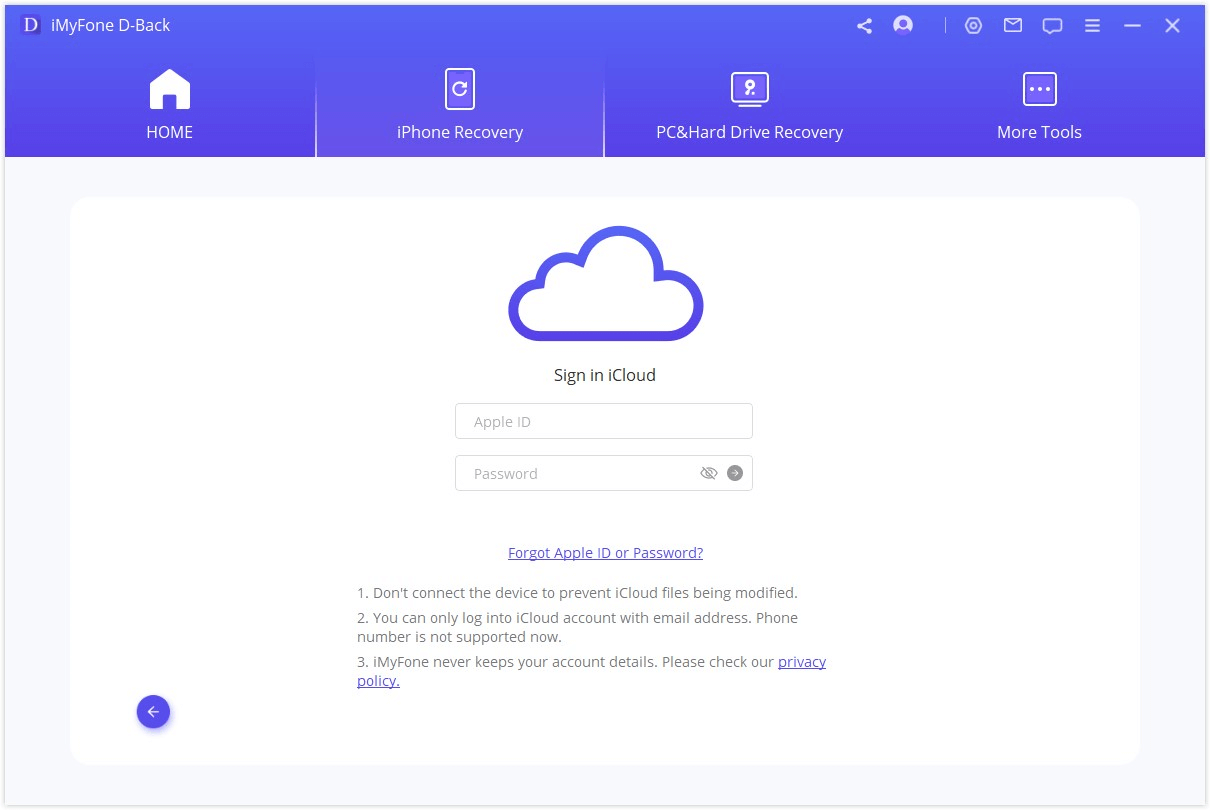
Trin 3: Vælg den kategori af data fra din iCloud-konto, du vil gendanne, herunder dokumenter, kontakter, fotos, noter og filer. Klik derefter på "Scan" i nederste højre hjørne.
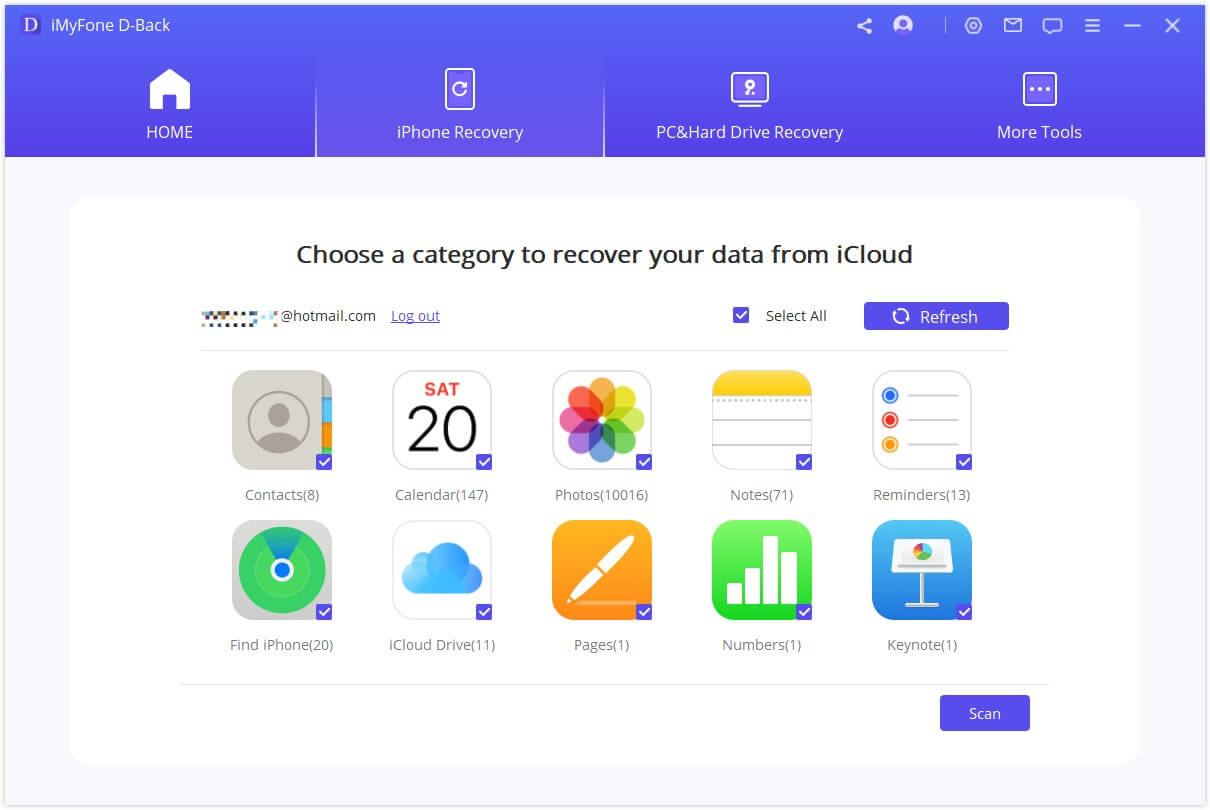
Når scanningen er startet, skal du vente et par minutter, indtil datagendannelsesprocessen er afsluttet.
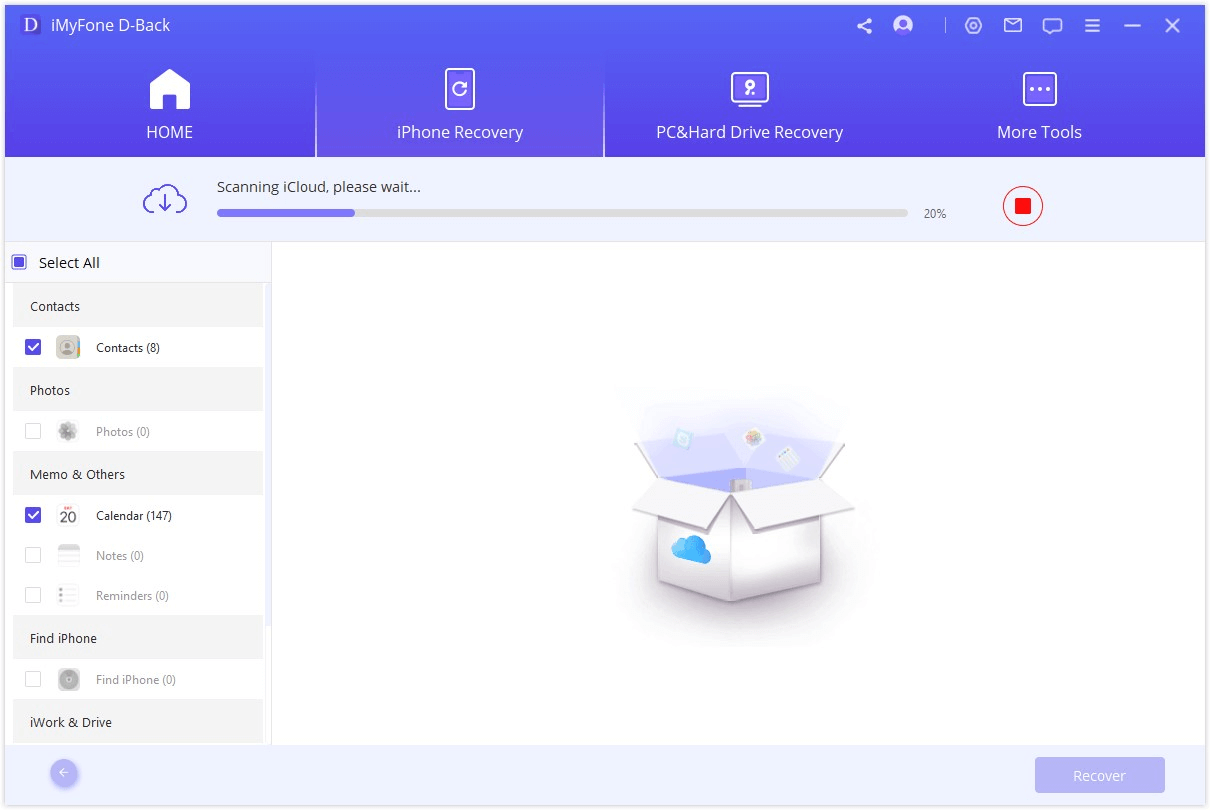
Trin 4: Når scanningen er afsluttet, vil resultaterne være synlige på tavlen. Vælg de filer, du vil gendanne, ved at klikke på "Gendan".
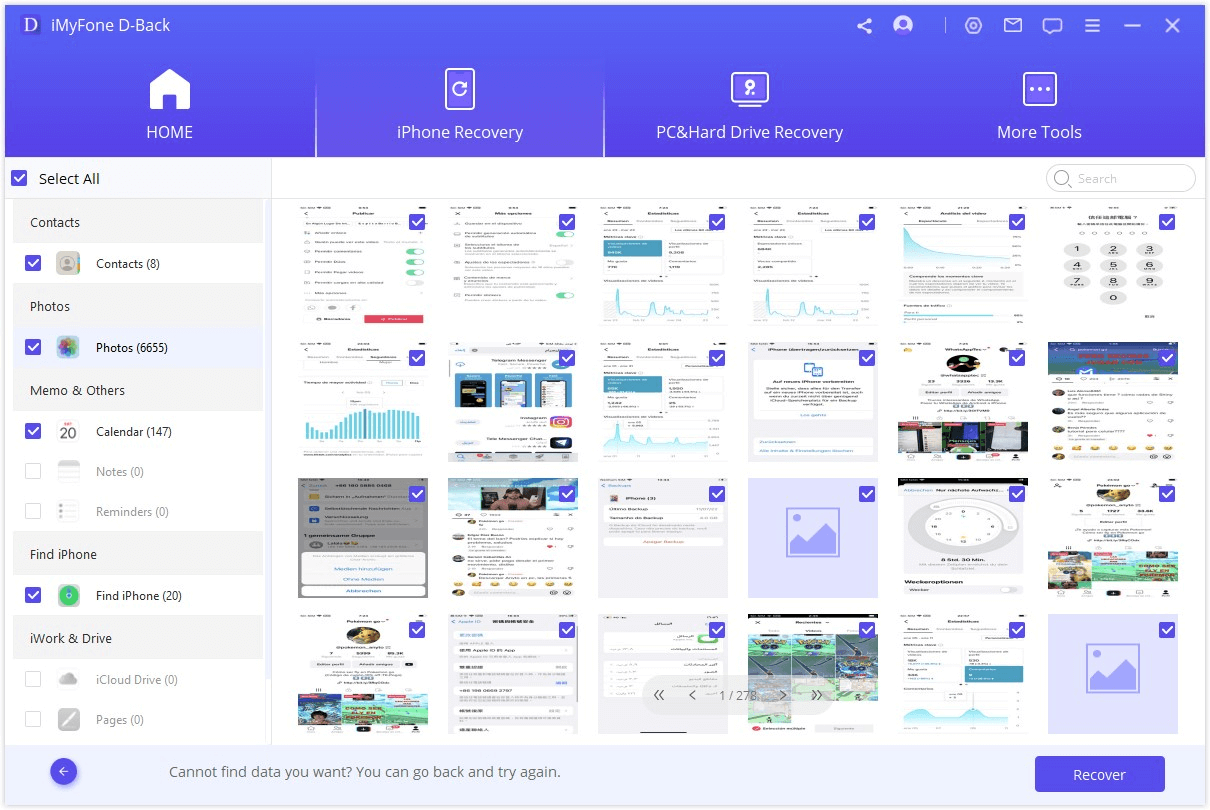
Vent et øjeblik, mens iMyFone D-Back gendanner dataene.
3 Gendan data fra en iPhone med beskadiget skærm i standardtilstand
Faktisk har iMyFone D-Back også en funktion til reparation af iOS-enheder. Du kan bruge reparationstilstand til at reparere en iPhone med beskadiget skærm og derefter bruge iOS-enhedens datagendannelsestilstand til at gendanne data. Her er, hvordan du gør det:
Trin 1: Klik på "Standardtilstand" i "Reparer iOS-system". Tilslut din iPhone til computeren med et USB-kabel, og klik på "Næste". Hvis iMyFone D-Back har registreret din enhed, kan du fortsætte til de næste trin. Hvis ikke, skal du sætte din enhed i gendannelsestilstand; du kan henvise til instruktionssiden.
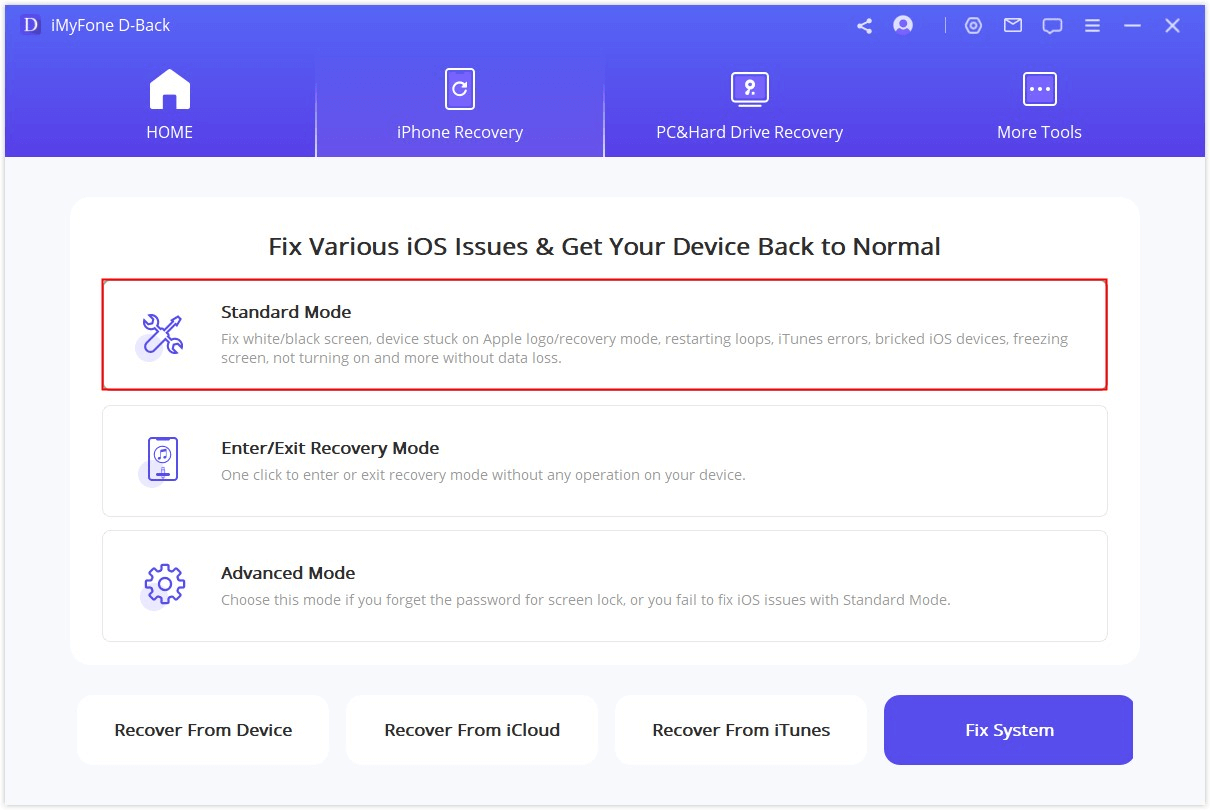
Trin 2: Når du er i Standardtilstand, skal du downloade ny software til din enhed. Programmet registrerer den passende iOS-version og klik på "Download". Færdig.
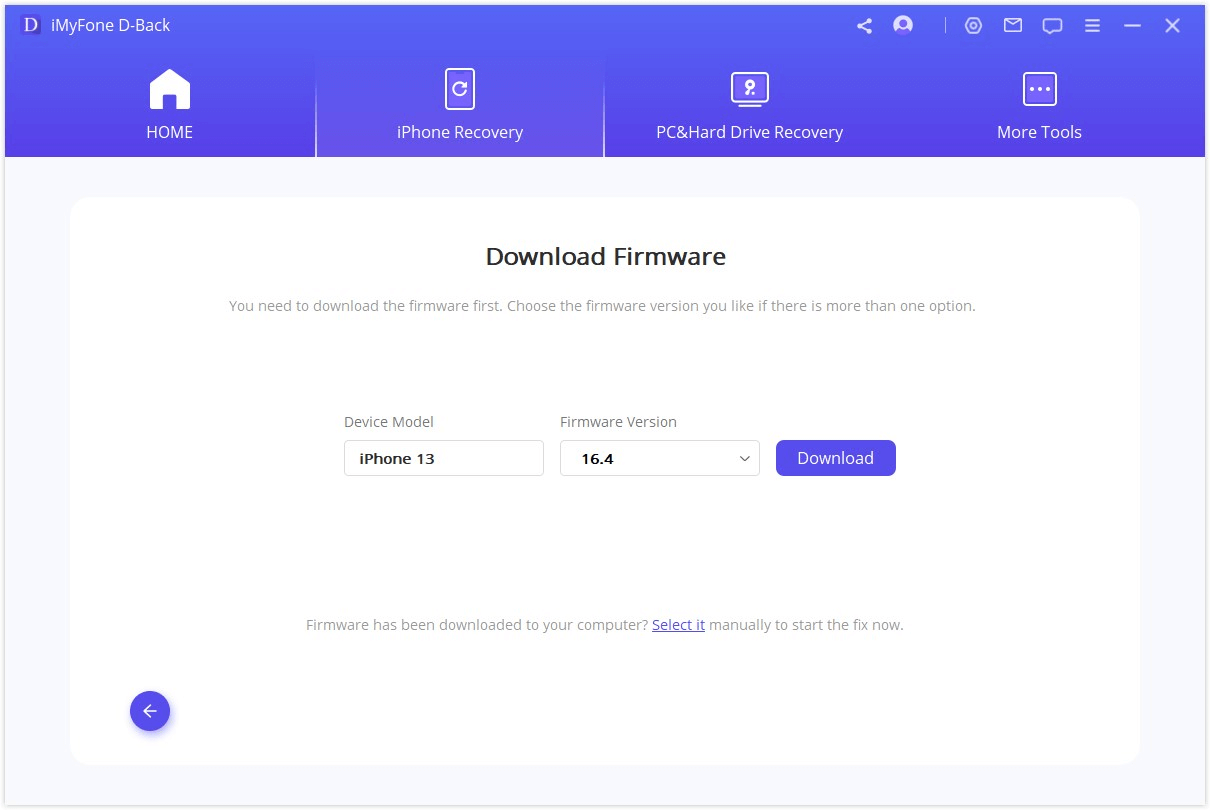
Trin 3: Klik nu på "Start reparation". Processen tager cirka 10 minutter. Vent et øjeblik, og se om din iPhone kan starte op. Hvis standardtilstanden ikke kan løse dit problem, kan du prøve avanceret tilstand.
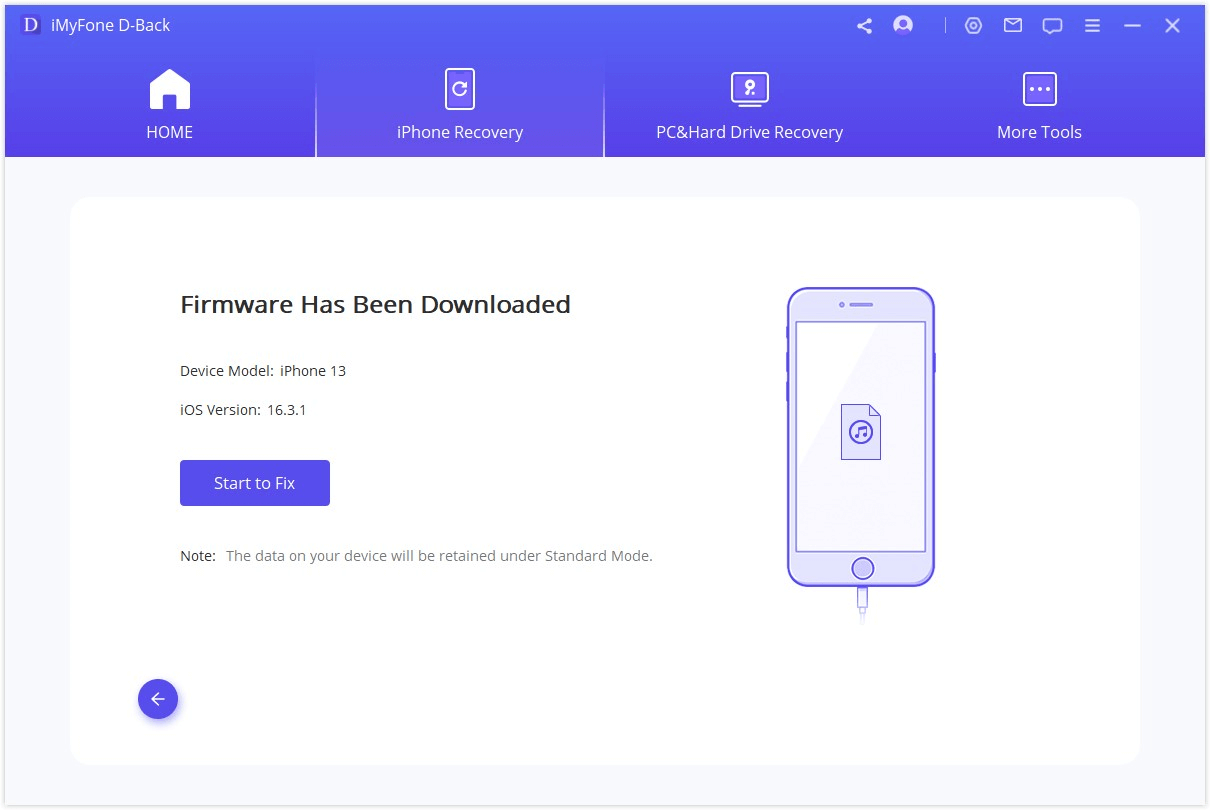
Nu kan du gå til trin i situation 1 for at gendanne data fra en iPhone med beskadiget skærm uden backup.
4 Kontakt Apples officielle supportteam
Den sidste mulighed for at gendanne data fra en beskadiget iPhone uden backup er at kontakte Apple direkte. Om nødvendigt skal du blot kontakte Apple Store kundeservice på telefonnummer 900 150 503 fra mandag til fredag mellem kl. 09.00-20.00 og lørdag mellem kl. 09.00-18.00.
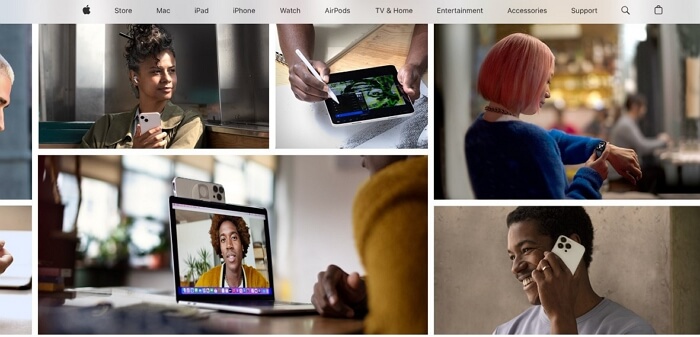
Opsummering
I denne artikel har vi vist, hvordan man gendanner data fra en iPhone med beskadiget skærm. Den mest effektive metode til at udføre denne operation er at bruge iPhone-datagendannelsessoftware iMyFone D-Back. Det er en brugervenlig, effektiv og kraftfuld applikation, der giver dig mulighed for at gendanne alle typer data, der er placeret på en iPhone med beskadiget skærm. Download og test den i dag!


